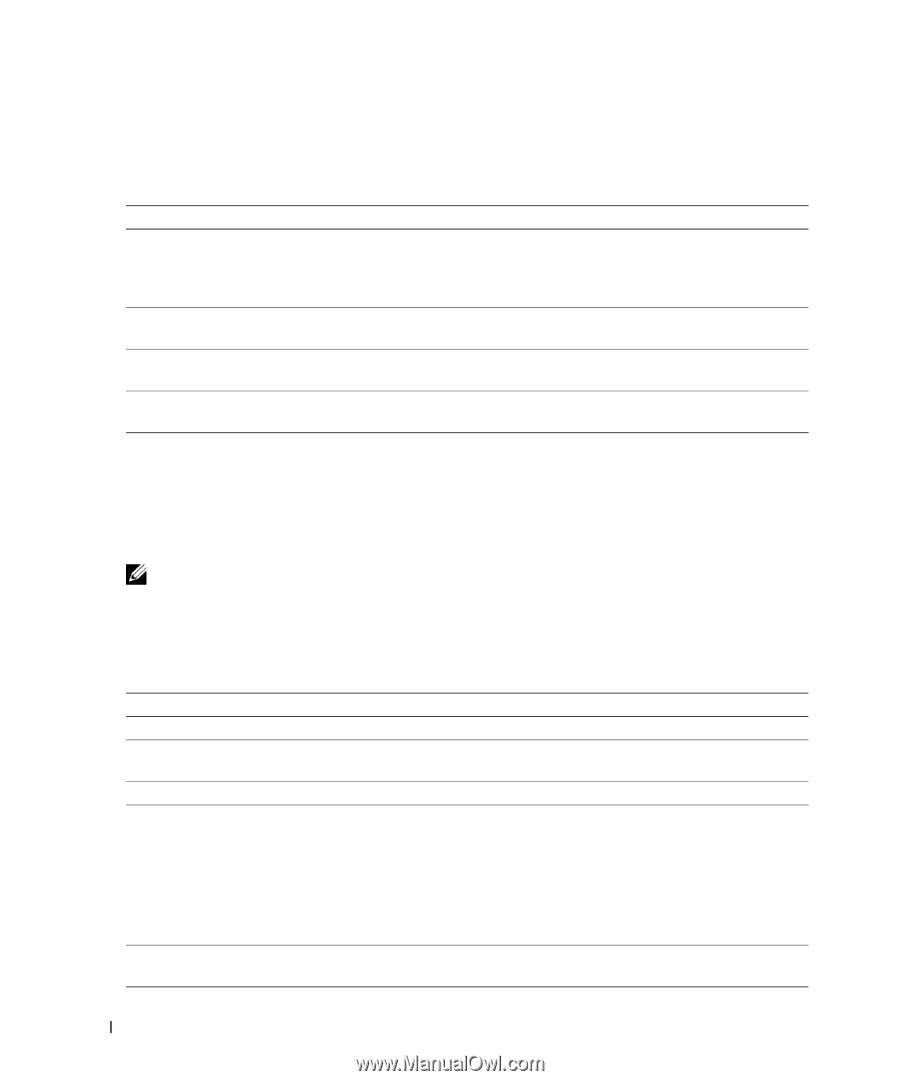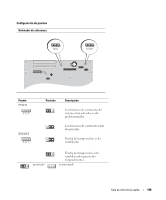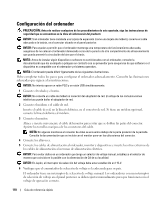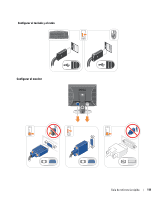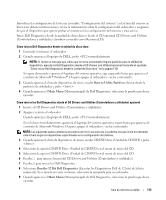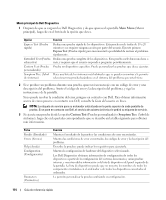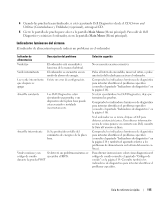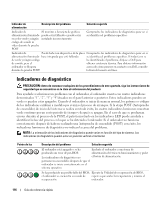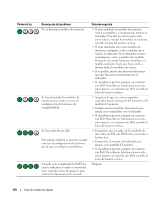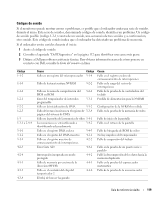Dell OptiPlex 210L Quick Reference Guide - Page 114
acerca de cómo ponerse en contacto con Dell, consulte la
 |
View all Dell OptiPlex 210L manuals
Add to My Manuals
Save this manual to your list of manuals |
Page 114 highlights
Menú principal de Dell Diagnostics 1 Después de que se carguen los Dell Diagnostics y de que aparezca la pantalla Main Menu (Menú principal), haga clic en el botón de la opción que desee. Opción Express Test (Prueba rápida) Extended Test (Prueba exhaustiva) Custom Test (Prueba personalizada) Symptom Tree (Árbol de síntomas) Función Realiza una prueba rápida de los dispositivos. Esta prueba suele tardar de 10 a 20 minutos y no requiere ninguna acción por parte del usuario. Ejecute primero Express Test (Prueba rápida) para incrementar la posibilidad de rastrear el problema rápidamente. Realiza una prueba completa de los dispositivos. Esta prueba suele durar una hora o más, y requiere que el usuario responda a preguntas periódicamente. Prueba un dispositivo específico. Puede personalizar las pruebas que desee ejecutar. Hace una lista de los síntomas más habituales que se pueden encontrar y le permite seleccionar una prueba basándose en el síntoma del problema que usted tiene. 2 Si se produce un problema durante una prueba, aparecerá un mensaje con un código de error y una descripción del problema. Anote el código de error y la descripción del problema, y siga las instrucciones de la pantalla. Si no puede resolver la condición del error, póngase en contacto con Dell. Para obtener información acerca de cómo ponerse en contacto con Dell, consulte la Guía del usuario en línea. NOTA: La etiqueta de servicio para su ordenador está situada en la parte superior de cada pantalla de prueba. Si se pone en contacto con Dell, el servicio de asistencia técnica le pedirá su etiqueta de servicio. 3 Si ejecuta una prueba desde la opción Custom Test (Prueba personalizada) o Symptom Tree (Árbol de síntomas), haga clic en la pestaña correspondiente que se describe en la tabla siguiente para obtener más información. Ficha Results (Resultado) Errors (Errores) Help (Ayuda) Configuration (Configuración) Parameters (Parámetros) Función Muestra el resultado de la prueba y las condiciones de error encontradas. Muestra las condiciones de error encontradas, los códigos de error y la descripción del problema. Describe la prueba y puede indicar los requisitos para ejecutarla. Muestra la configuración de hardware del dispositivo seleccionado. Los Dell Diagnostics obtienen información de configuración de todos los dispositivos a partir de la configuración del sistema, la memoria y varias pruebas internas, y muestran dicha información en la lista de dispositivos del panel izquierdo de la pantalla. La lista de dispositivos puede que no muestre los nombres de todos los componentes instalados en el ordenador o de todos los dispositivos conectados al ordenador. Le permite personalizar la prueba cambiando su configuración. 114 Guía de referencia rápida